Tracemaster 90/150 - gebruikershandleiding
In gebruik nemen van de GPS tracker
1.) Laad de batterij volledig op voor het eerste gebruik (circa 8 uur). Tijdens het opladen brand er een rood lampje, zodra het lampje uit is gegaan is de batterij volledig opgeladen en kunt u de laadkabel loskoppelen.
2.) Zorg dat de Simkaart geactiveerd is en voorzien is van voldoende tegoed (zowel beltegoed als internet/datategoed), maak gebruik van de handleiding van de simkaart voor de juiste activatie.
3.) Schakel de GPS tracker in door de Simkaart (Standaard formaat) in de GPS tracker te schuiven. Schuif de Simkaart in het Simkaart slot met de GSM chip naar boven zoals op onderstaande afbeelding. Het eenvoudigst kunt u de simkaart “vast klikken” met uw nagel of bijvoorbeeld de punt van een pen. Het blauwe LED lampje naast het Simkaart slot gaat nu branden. De GPS tracker zal nu circa 50 seconden naar GSM en GPS signalen zoeken. Wanneer de GPS tracker signalen ontvangt knippert het blauwe indicatie lampje met een interval van ongeveer 3 seconden.
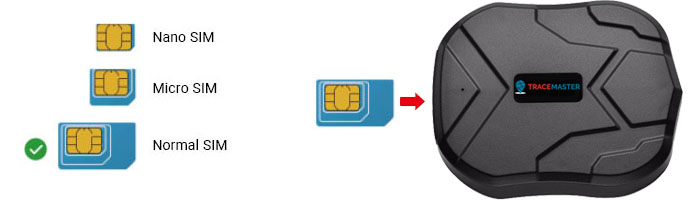 |
4.) De GPS tracker is nu klaar voor gebruik, u kunt nu de GPS tracker via de App in gebruik nemen.
Om de Simkaart te verwijderen drukt u op de Simkaart, hierdoor springt deze los en kunt u de Simkaart naar buiten halen (met uw nagels of een kleine tang). Door het verwijderen van de Simkaart zet u de GPS tracker helemaal uit.
Binnenshuis kan de GPS ontvangst beperkter zijn. Dikke betonnen muren en metaal verstoren GPS signalen. De beste resultaten worden buiten of op z’n minst in de buurt bij een raam behaald omdat de GPS tracker een redelijk zicht op de GPS satellieten dient te hebben om locatie te kunnen bepalen.
Status indicatie LED
| Blauw (GPS signaal) | Blauwe LED knippert | GPS ontvangst OK |
| Blauwe LED aan | Zoekt GPS signaal | |
| Blauwe LED uit | Tracker in standby | |
| Groen (GPRS) | Groene LED knippert | GPRS communicatie OK (tracking via internet) |
| Groene LED aan | Geen GPRS communicatie | |
| Groene LED uit | Tracker in standby | |
| Rood(batterij) | Rode LED aan | Batterij aan het opladen |
| Rode LED uit | Batterij volledig opgeladen |
Online tracking via App
Er is een App beschikbaar voor iOs en Android. Zoek in de App/Play store op “WINNES GPS” en installeer de App op uw telefoon.
Server: www.mytkstar.net
ID: Het ID nummer vindt u op de achterkant van de GPS tracker (ook in functie SMS: G123456# staat het ID nummer)
Password: 123456
Na het inloggen komt u op het hoofdscherm terecht, vanuit hier kunt u verschillende functionaliteiten inzien. Ook zijn er diverse instellingen aan te aanpassen naar uw eigen wensen. Een uitgebreide Nederlandstalige beschrijving van de functionaliteiten in de App treft u aan in de bijgesloten App handleiding.
LET OP; wijzigingen in de App kunnen alleen worden toegepast wanneer de GPS tracker Actief is, u ziet dan in de App boven in de blauwe balk “Stationary” of “Moving” staan direct naast het batterijpercentage. De GPS tracker kunt u activeren door deze een aantal maal flink heen en weer bewegen.
Functionaliteiten App
Batterijpercentage
In het Homescherm van de App ziet u in het blauwe balkje boven aan het scherm de naam van de GPS tracker met het actuele batterijpercentage.
GPS Status
Naast het batterijpercentage wordt de tekst “Offline”, “Stationary” of “Moving” weergegeven. Dat geeft aan of de GPS tracker in “Standby mode staat”, “stil staat maar nog wel real-time actief is” of “in beweging is”. De GPS tracker gaat automatisch in Offline modus als deze langer dan 30 minuten niet heeft bewogen. Mocht hier “not enabled” (niet aangezet) staan, dan is de GPRS nog niet correct geactiveerd, we adviseren u hiervoor de handleiding voor het configureren van de GPS tracker te raadplegen. Afhankelijk van de Simkaart provider kunnen aanvullende APN instellingen noodzakelijk is, bekijk hiervoor “Gebruik in het buitenland” in deze handleiding.
Real-time (Echte tijd tracken)
Hiermee kan de real-time locatie van de GPS tracker worden getraceerd en gevolgd. Vanuit het Homescherm kunt u klikken op Real-time, vervolgens wordt er een verbinding met de GPS tracker tot stand gebracht en wordt de actuele locatie om de 15 seconden ververst.
Real-time tracking is altijd mogelijk, ongeacht de ingestelde werkmodus (zie verder onder de kop Issue). De getoonde groen lijn is de afstand van uw huidige locatie naar de actuele locatie van de GPS tracker.
Historical (Historisch routes)
Hiermee kunt u tot 90 dagen terug in de tijd de afgelegde routes per bekijken. Selecteer een begin- en einddatum en klink op Search. Verder kan de snelheid van routeweergave worden aangepast.
Geofence (veiligheidszone)
Hier kunnen één of meerdere veiligheidszones worden ingesteld. Wanneer de GPS tracker deze zone betreedt of verlaat volgt daar een notificatie van. U verplaatst de zone naar de gewenste plaats en door middel van de slide bar kan de grootte van de zone worden aangepast. Vervolgens kan een naam van de zone worden opgegeven, vergeet niet op OK te klikken om de zone te bevestigen.
Issue (Instellingen)
Hier kunnen de verschillende instellingen en waarschuwingsmogelijkheden van de GPS tracker worden geconfigureerd.
Set admin number(instellen admin number)
Hier kan het Admin nummer worden ingesteld of gewijzigd. Het Admin nummer is een mobiel telefoonnummer waarmee u de wijzigen van de GPS tracker wenst door te voeren, doorgaans is dit het telefoonnummer van de telefoon waarop de App is geïnstalleerd. Het telefoonnummer kunt u als volgt opgeven: +316123456789
Set SOS number (instellen SOS nummer)
De GPS tracker wordt automatisch geactiveerd op het moment dat deze in beweging komt. Het is met deze functie mogelijk dat u een alarmbericht ontvangt via SMS op het moment dat de GPS tracker uit Standby mode in beweging komt, u ontvangt op dat moment een SMS op het hier ingestelde telefoonnummer. U kunt hier meerdere telefoonnummers toevoegen.
Set overspeed Alarm (overspeed alarm inschakelen)
De GPS tracker registreert met welke snelheid deze beweegt. Hier heeft u de mogelijkheid een alarm in te stellen op het moment dat er boven een bepaalde snelheid wordt gereden. U kunt hier een snelheid opgeven in km/h (bijvoorbeeld: 130). Registreert de GPS tracker vervolgens een overschrijding van deze snelheid, dan ontvangt u op dat moment een SMS op het Admin/SOS nummer en een melding onder de menuoptie “Device”.
Low Battery Alarm Switch (batterij laag alarm)
Met deze functie kan er een alarm worden afgegeven op het moment dat het batterij niveau onder de 20% komt, u ontvangt op dat moment een SMS op het Admin/SOS nummer en een melding onder de menuoptie “Device”.
Vibration Alarm Switch (SMS Switch – Trilalarmschakelaar)
Door deze functie in te schakelen verstuurd de GPS tracker een SMS bericht naar het ingestelde SOS nummer op het moment dat de GPS tracker in beweging komt (vanuit minimaal 5 minuten stilstand). Door deze functie in- of uit te schakelen activeert u de SMS functie van de GPS tracker.
LED
Hier kan de LED functie van de GPS tracker worden in-/of uitgeschakeld
Set Language and Timezone
Hier kan de gebruikerstaal worden ingesteld, er is keuze uit Engels of Chinees.
Daarnaast kan de timezone worden opgegeven, voor Nederland is dat: +1
GPS work mode setting (werkmodus)
Via de werkmodus kan worden aangegeven met welke frequentie de GPS tracker de locatiegegevens moet doorsturen. Er is hierbij keuze uit drie mogelijkheden:
– Real-time mode, elke 30 seconden (+/- 15 dagen accuduur)
– Power Saving mode, eens per uur (+/- 30 dagen accuduur)
– Standby mode, eens per 12 uur (+/- 90 dagen accuduur)
Houd er rekening mee dat deze instelling impact heeft op het verbruikt van data en accuduur.
Standaard staat de GPS tracker ingesteld op Standby mode, zodra de GPS tracker in beweging komt zal deze automatisch overschakelen naar Real-time mode en bij stilstand na 30 minuten weer terugschakelen naar de Standby mode. Wij adviseren dan ook de Standby mode te handhaven.
Device info (Apparaat info)
Hier kunnen de apparaat gegevens van de GPS tracker worden teruggevonden, ook kan hier een andere naam worden ingesteld voor de GPS tracker (bijvoorbeeld een kenteken).
Device (Apparaat)
Hier kunnen eventuele meldingen van de GPS tracker worden teruggevonden, denk bijvoorbeeld aan een melding over een te laag batterijpercentage of een overspeed alarm. Deze lijst is puur informatief.
Alarm
Hier kunnen de verschillende waarschuwingsmogelijkheden (alarm) van de App worden in-/ en uitgeschakeld, denk hierbij aan het SOS alarm, Geofence alarm etc. De hier ingestelde alarmen hebben alleen betrekking op de (Push) meldingen vanuit de App (niet per SMS). Voor het in- en uitschakelen van SMS berichten kunt u onder “Issue” (instellingen) het SOS nummer en de Vibration Alarm Switch gebruiken. Mocht u geen push meldingen ontvangen via de App, controleer dan de instellingen van uw telefoon, in de instellingen van de telefoon moet de WINNES GPS App expliciet toestemming hebben moet push meldingen te mogen versturen.
Verander
Hier kan het wachtwoord van de App (en Webadmin) worden aangepast.
Online tracking via Website
 |
Als de GPRS geactiveerd is kunt u online locaties bekijken op website www.mytkstar.net.
Klik op ‘ID No.’
Het ID nummer vindt u op de achterkant van de GPS tracker (en ook in functie/locatie SMS staat het ID nummer).
Het standaard wachtwoord is: 123456
Instellen van de GPS tracker via SMS commando’s
Standaard wordt de GPS tracker volledig geconfigureerd geleverd en hoeft u de GPS tracker zelf niet verder via SMS te configureren. Mocht u bijvoorbeeld een eigen simkaart willen plaatsen dan kunt u met onderstaande SMS commando’s de GPS Tracker verder beheren. De SMS configuratie voert u uit vanaf uw eigen telefoon naar het telefoonnummer van de simkaart in de GPS Tracker.
Configuratie per SMS, commando’s
| Commando | Respons | uitleg |
| G123456# | Locatie link | Opvragen actuele locatie per SMS |
| Check123456 | Controle bericht | Uitlezen status GPS tracker |
| Gprs123456 | Gprs ok | Inschakelen GPRS voor communicatie met het platform |
| Timzone123456_+1 | Time ok | Instellen tijdzone |
| Admin123456_ +316123456789 | Admin ok | Instellen van een adminnummer, telefoonnummer vervangen door uw eigen nummer |
| Begin123456 | Begin ok | Reset naar standaard instellingen |
| password123456_ newpassword | Pass ok | Wachtwoord wijzigen |
* _= Spatie
Advies bij plaatsing eigen simkaart
Controleer onderstaande punten voor de juiste activatie en plaatsing van de simkaart:
– De Simkaart moet geactiveerd worden bij de provider, hanteer hier de meegeleverde handleiding van de simkaart voor de juiste activatiewijze. Zorg dat er voldoende SMS en Internet/data tegoed is opgeladen op de simkaart.
– De Pincode mag niet actief zijn op de simkaart. Om te controleren of de pincode nog actief is kunt u de simkaart tijdelijk plaatsen in een mobiele telefoon, vraagt deze vervolgens bij opstarten om een pincode. Dan moet de pincode via het menu instellingen (simkaart) volledig worden uitgeschakeld.
Bij het volgen van bovenstaande punten zou u kunt moeten krijgen met de GPS tracker via SMS.
Indien u een eigen simkaart in de de GPS Tracker plaatst, dan is een aanvullende instelling noodzakelijk voor communicatie tussen de GPS tracker en de App:
SMS-commando’s:
apn123456_[apnvanuwprovider]
apnuser123456_[apngebruiker] (niet nodig als uw provider geen apn gebruiker vereist)
apnpasswd123456_[apnwachtwoord] (niet nodig als uw provider geen apn wachtwoord vereist)
De tekst tussen de [ ] vervangt u door de gegevens van uw provider (de haakjes [ ] dient u ook weg te laten). De APN gegevens kunt u opvragen bij uw provider (APN instellingen). Wanneer de provider geen gebruik maakt van een Username en Wachtwoord, dan hoeft u de apnuser123456 en apnpasswd123456 SMS commando’s niet te versturen).
Voorbeeld:
KPN/LEBARA: apn123456_portalmmm.nl (geen gebruiker of wachtwoord nodig)
Proximus (België): apn123456_internet.proximus.be (geen gebruiker of wachtwoord nodig)
BASE (België): apn123456_gprs.base.be
apnuser123456_base
apnpasswd12345_base
* _= Spatie
Houd er rekening mee dat het tot 24 uur kan duren voordat de APN juist is geautoriseerd door u provider en de App ook daadwerkelijk volledig werkt. U kunt dit proces doorgaans versnellen door de GPS tracker een paar honderd meter in de buitenlucht te bewegen.
Specificaties
| Afmetingen | -90mm x 72mm x 22mm (Tracemaster 90) – 90mm x 72mm x 32mm (Tracemaster 150) |
| Gewicht | 168g (Tracemaster 90), 241g (Tracemaster 150) |
| Netwerk | 4G LTE CAT1, 2G GSM/GPRS |
| Band | 850/900/1800/1900Mhz |
| GPS sensitivity | ‐159dBm |
| GPS accuracy | 5m |
| Time To First Fix | Cold status 45s ‐ Warm status 35s ‐ Hot status 1s |
| Oplader | 110-230V input 5V output |
| Batterij | – Oplaadbare 3.7V 5000mAh Li‐ion batterij Tracemaster 90, standby tijd tot circa 90 dagen – Oplaadbare 3.7V 10000mAh Li‐ion batterij Tracemaster 150, standby tijd tot circa 150 dagen (afhankelijk van de SMS/data interactie) |
| Opslag temp. | ‐40°C tot +85°C |
| Werk temp. | ‐20°C tot +60°C |